Новая тестовая сборка Windows 11 Insider Preview Build 25300 (Dev) включает несколько экспериментальных функций, например новые варианты макетов привязки, микшер громкости с собственной горячей клавишей. Еще одно скрытое изменение — возможность быстро завершить процесс, не вызывая Диспетчер задач.
Списки переходов (Jump lists) в Windows 11 позволяют закрыть окно приложения, но фоновые процессы при этом продолжают работать. Эта функция не позволяет завершить работу зависших приложений, которые не реагируют на действия пользователя. Новая опция «Завершить задачу» (End task, снять задачу) позволит закрыть все процессы приложения, не запуская Диспетчер задач. Это интересное изменение, особенно после того, как Microsoft восстановила возможность открывать Диспетчер задач в контекстном меню панели задач.
Опция «Завершить задачу» в списках переходов доступна в Windows 11 Insider Preview Build 25300, но по умолчанию отключена. Традиционно для активации скрытых функций понадобиться использовать инструмент ViveTool. Также обратите внимание, что функция пока не работает — нажатие кнопки «Завершить задачу» ни к чему не приведет. Текущая реализация, возможно, является индикатором того, что будет в будущих сборках Windows 11.
Как закрыть зависшую программу или игру Windows 11 и Windows 10
Предупреждение: функционал находится в скрытом состоянии, потому что еще находятся на стадии разработки и может негативно повлиять на стабильность системы. Вы должны включать любую скрытую функцию в предварительных сборках на свой страх и риск.
Как добавить «Завершить задачу» на панель задач
Чтобы включить опцию «Завершить задачу» в списках переходов на панели задач, выполните следующие шаги.
- Установите Windows 11 Build 25300 (Dev). Готовые ISO-образы Windows 11 Insider Preview build 25300.1000, включая гибридный ISO-образ для обхода ограничений установки с поддержкой обновления поверх и сохранением данных, вы можете скачать здесь.
- Скачайте инструмент ViveTool 0.3.2. Разархивируйте загруженный архив.
- Запустите Терминал Windows от имени администратора и перейдите в папку с программой с помощью команды Set-Location -Path (для PowerShell) или cd /d (для Командной строки).
- Выполните следующую команду (для PowerShell):

.vivetool /enable /id:42592269
Примечание
В примерах используются команды в Терминале для профиля PowerShell . Если вы используете профиль Командная строка, замените начальную команду .vivetool на vivetool .
Если вы передумали и хотите восстановить исходный вариант, снова откройте Терминал с повышенными правами и измените параметр команды /enable на /disable.
Источник: www.comss.ru
Как свернуть все окна в Windows 11
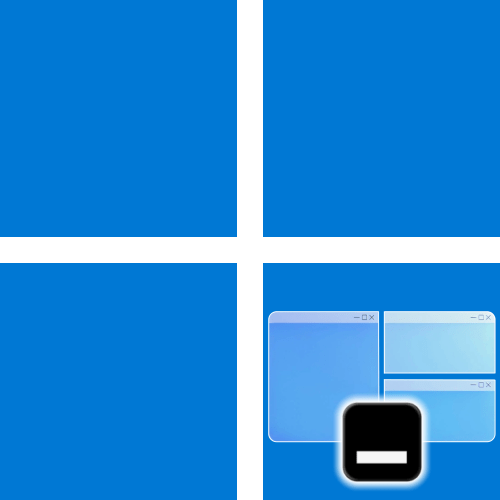
Windows 11. Как правильно удалить программу? Настройка приложений
Клавиатура, а точнее нажатие комбинаций её клавиш – чаще всего наиболее быстрое и удобное решение по инициации разнообразных операций в среде Windows 11, и сворачивание всех окон работающих в ОС приложений здесь не является исключением. Системой для этого поддерживается несколько сочетаний клавиш, то есть рассмотренный далее подход позволяет выполнить нашу задачу разновариантно.
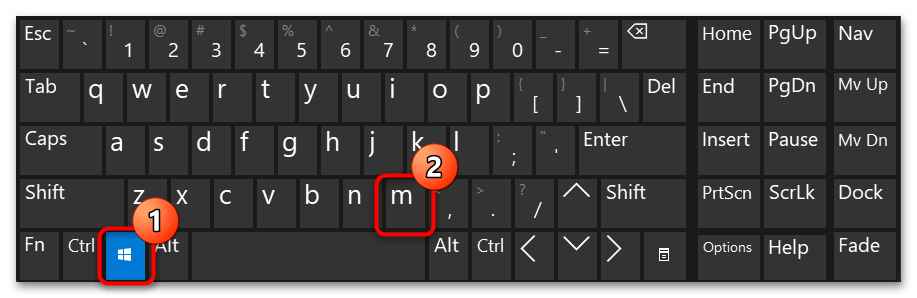
- «Главное» сочетание клавиш, приводящее к свёртыванию всех окон в Виндовс — «Win»+«M».
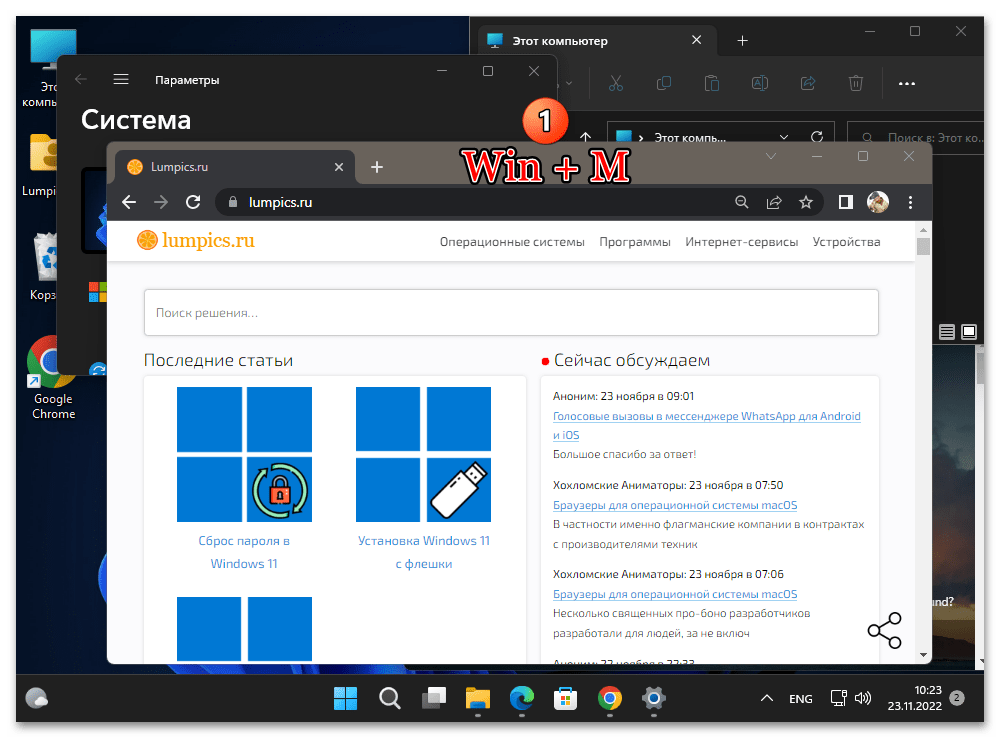
Нажимаем эти две кнопки одновременно —
Рабочий стол Win 11 мгновенно освободится от запущенных приложений. 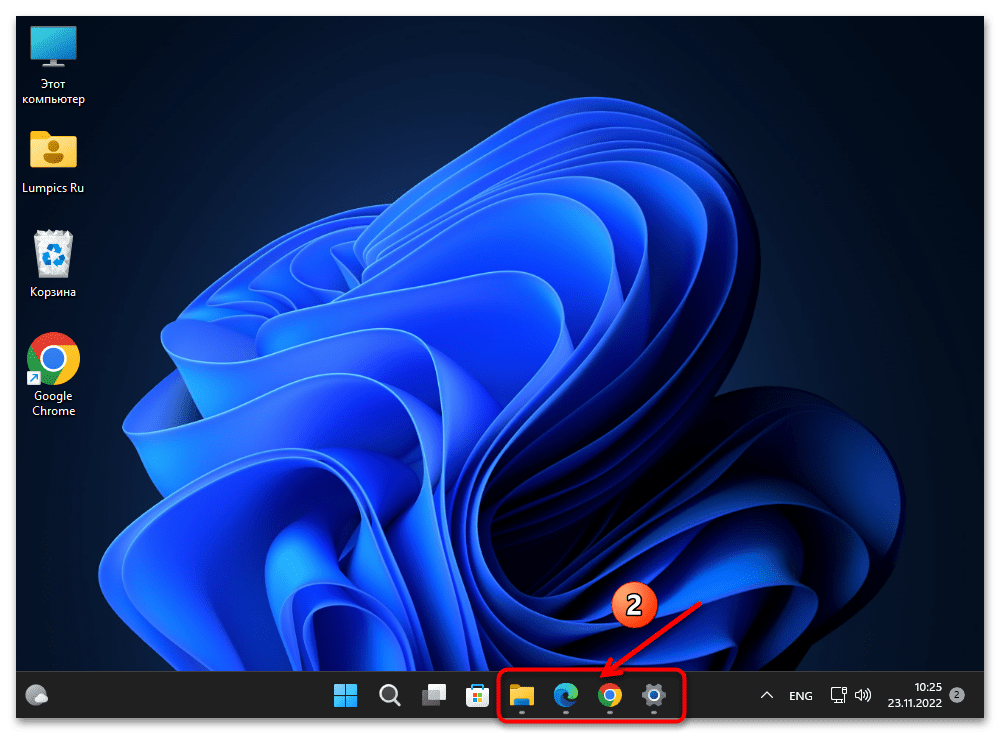 К слову, чтобы «вернуть все как было», то есть развернуть свёрнутые окна, следует нажать комбинацию «Win»+«Shift»+«M».
К слову, чтобы «вернуть все как было», то есть развернуть свёрнутые окна, следует нажать комбинацию «Win»+«Shift»+«M». 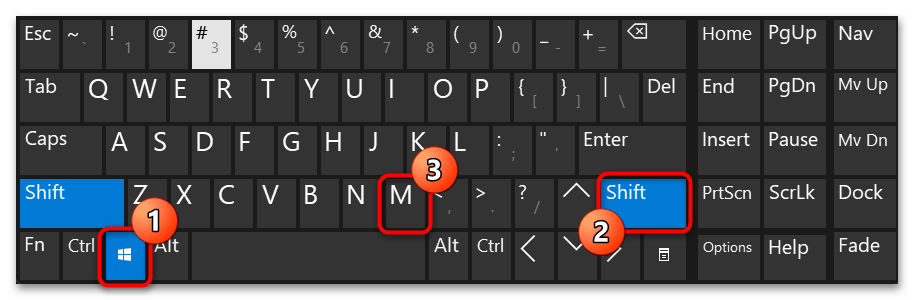
«Win»+«D» — так же, как и комбинация из предыдущего пункта настоящих рекомендаций, сворачивает все окна в Виндовс 11, но операция выполняется быстрее. (Заметить разницу, правда, на современных компьютерах практически нереально).
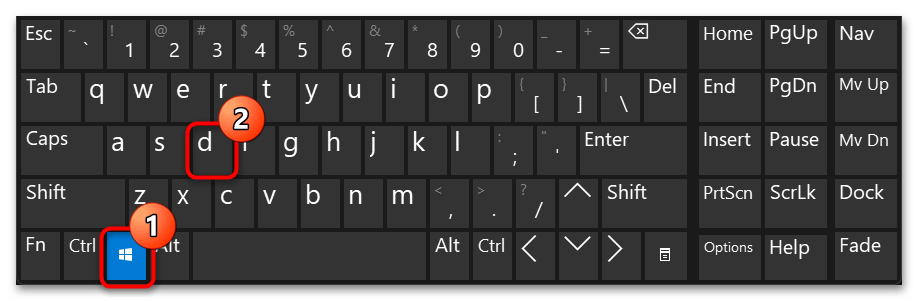
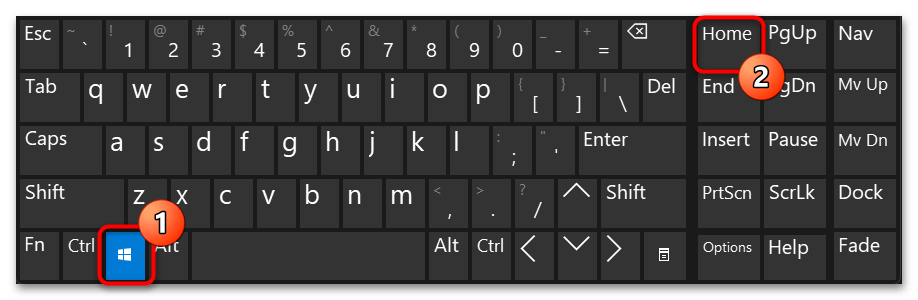 Удобно использовать, когда количество открытых в ОС приложений велико, но работать в основном требуется в единственном из них, а остальные визуально мешают.
Удобно использовать, когда количество открытых в ОС приложений велико, но работать в основном требуется в единственном из них, а остальные визуально мешают. 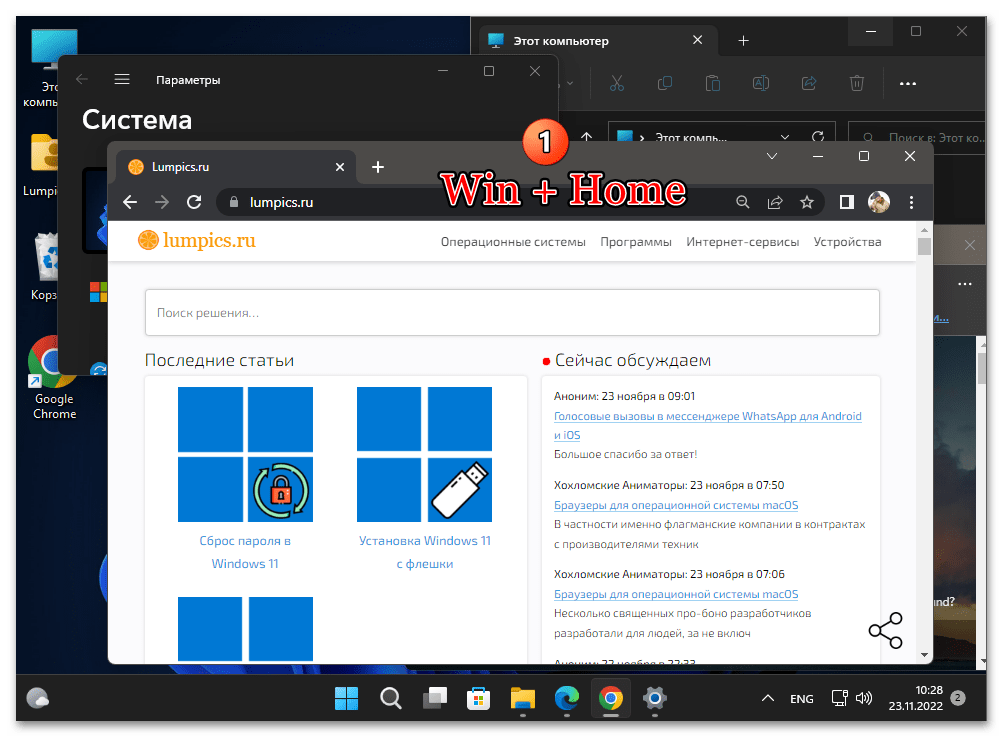 Повторное воздействие на «Win»+«Home» приведёт к восстановлению всех свернутых при первичном нажатии комбинации окон.
Повторное воздействие на «Win»+«Home» приведёт к восстановлению всех свернутых при первичном нажатии комбинации окон. 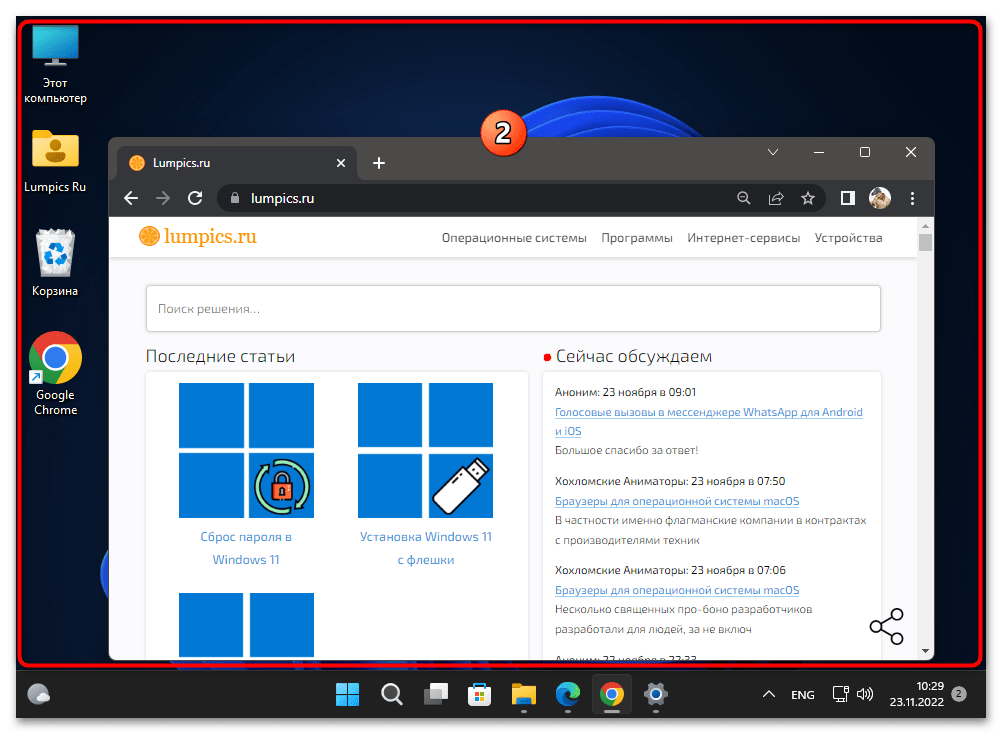
Способ 2: Панель задач
Второй, предусмотренный создателями Windows 11, метод быстрого сворачивания всех без исключения открытых в операционной системе окон подразумевает воздействие на специальный элемент «Панели задач».
- «Кнопка» «Свернуть все окна» расположена крайней справа на Панели задач, после области с часами и счётчиком уведомлений.
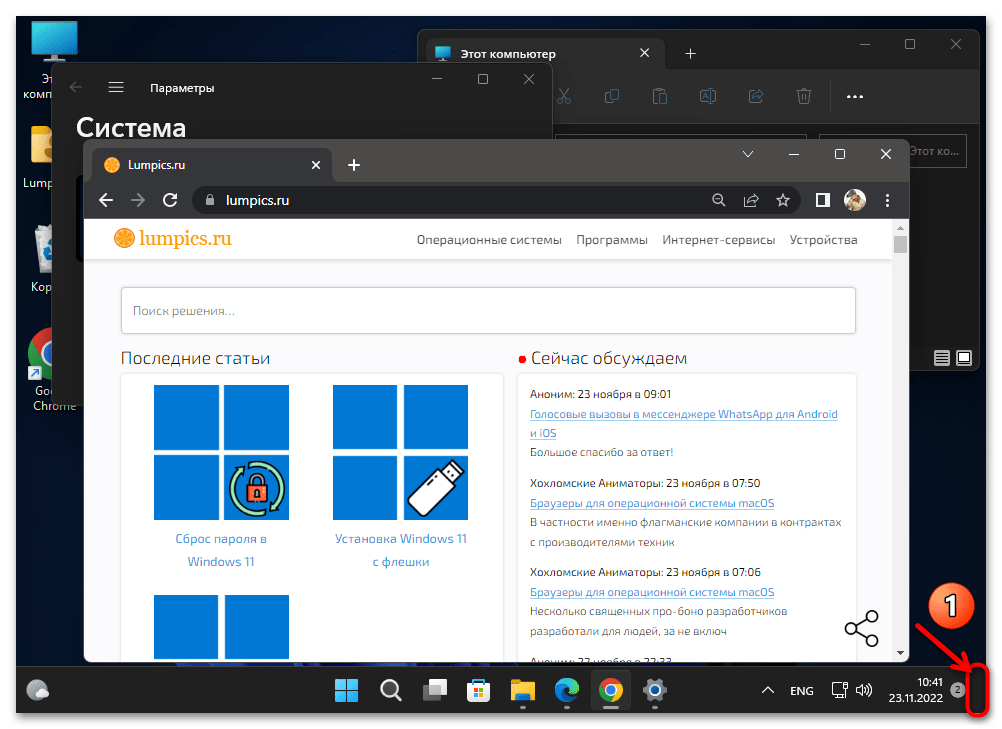 Так, если переместить курсор мыши в правый нижний угол экрана, на «Панели задач» отобразится вертикальная чёрточка, а выше появится подсказка о происходящем далее в случае клика здесь левой кнопкой манипулятора.
Так, если переместить курсор мыши в правый нижний угол экрана, на «Панели задач» отобразится вертикальная чёрточка, а выше появится подсказка о происходящем далее в случае клика здесь левой кнопкой манипулятора. 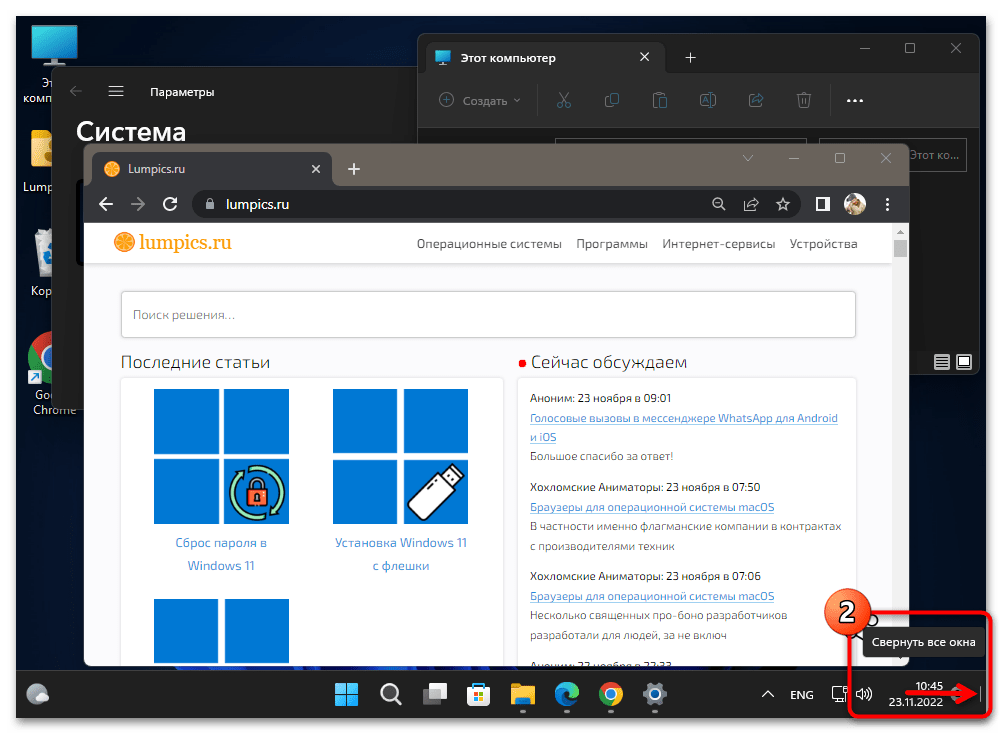
- Стоит отметить, что специальным образом «выцеливать» указанный элемент «Панели задач», стараться попасть в чёрточку или область справа от неё, в общем-то, не нужно, — всё сделано таким образом, чтобы было выполнимо на интуитивном уровне. К примеру, можно, даже не смотря на экран компьютера, кардинально (как бы «с запасом») переместить манипулятор вправо вниз и затем нажать на его левую кнопку, – Виндовс 11 отреагирует требуемым в нашем случае образом, то есть свернёт все окна.
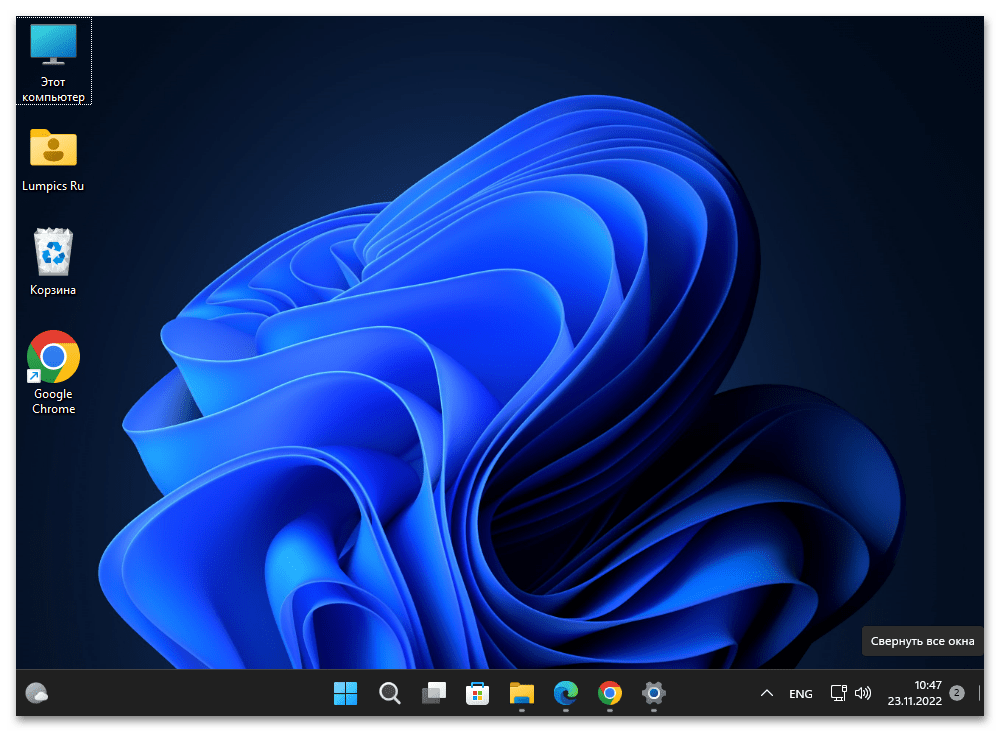
Способ 3: Windows Shell (команда/ярлык/оснастка)
Windows Shell — доступный из всех версий операционки от Microsoft, включая 11-ю, интерпретатор команд, который обеспечивает отдельный интерфейс для взаимодействия пользователя с функциями системы (к примеру, с помощью решения возможно получить доступ к файловой системе компьютера и диалоговым окнам ОС, запускать приложения, изменять системные настройки и т.п). С целью сворачивания всех окон средство можно привлечь по-разному:
- Первый вариант применения Windows Shell с целью сворачивания всех окон заключается в отправке на выполнение системой следующей текстовой команды: Shell. Реализовать указанное практически возможно с помощью системной оснастки «Выполнить»:
- Нажимаем «Win»+«R» на клавиатуре или выбираем пункт «Выполнить» в контекстном меню элемента пуск на «Панели задач».
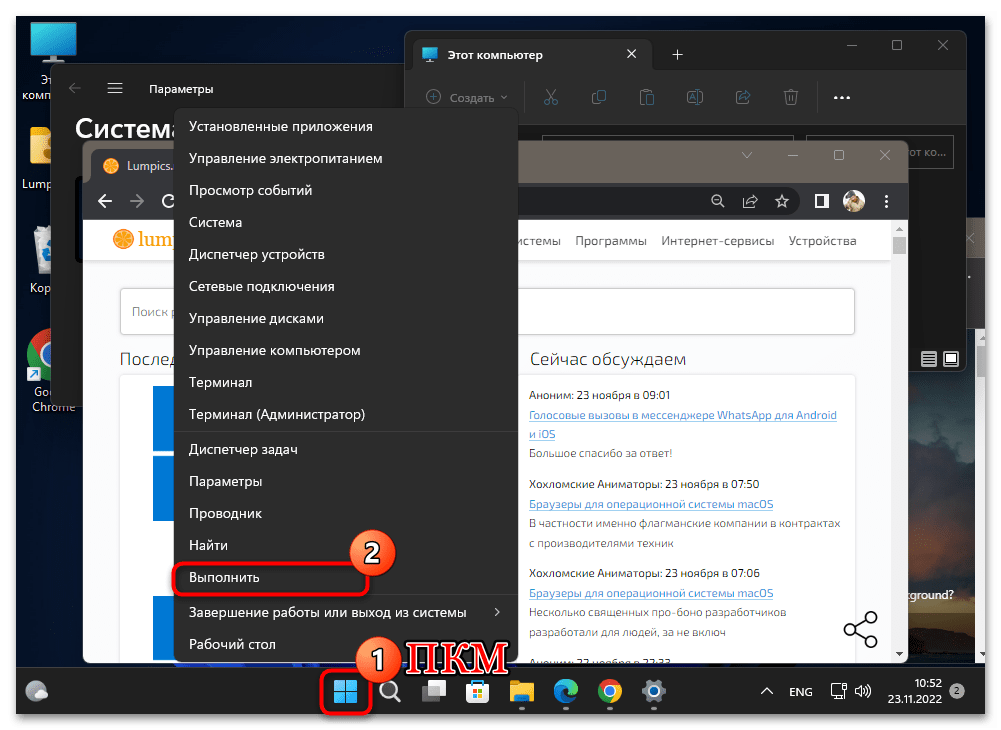
- Вводим команду (лучше всего – заранее копируем в буфер обмена и затем вставляем) в поле «Открыть» отобразившегося окна, после чего кликаем «ОК» мышкой
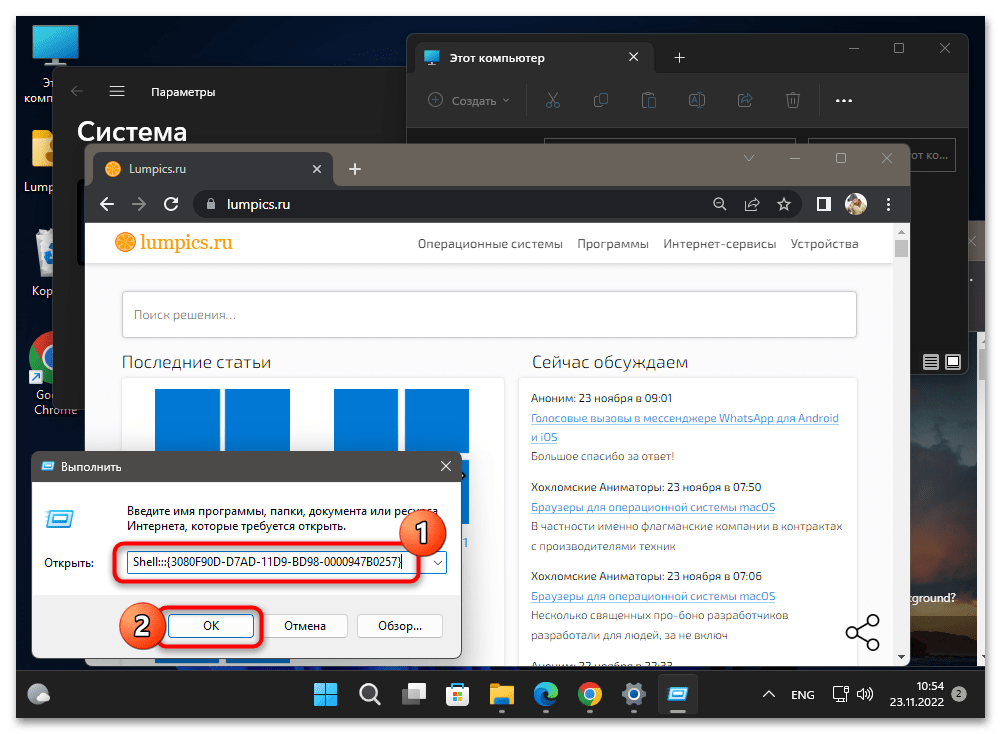 или воздействуем на «Enter».
или воздействуем на «Enter». 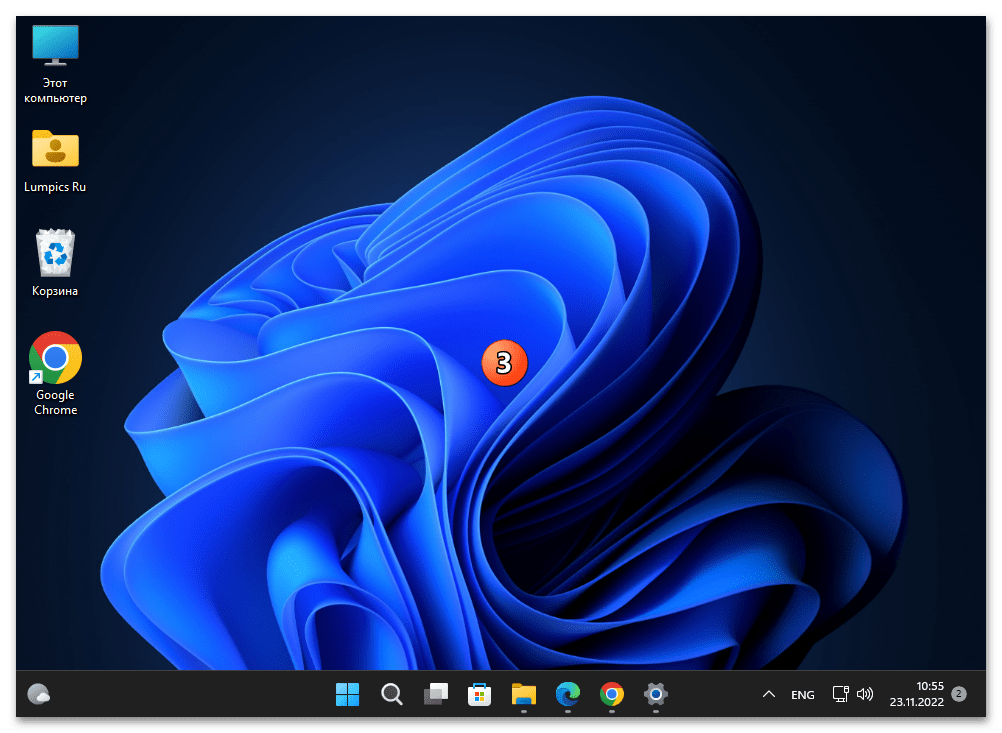
Помимо «Выполнить» команду Shell можно передать через «Командную строку» Windows (только классическое приложение, «Терминал» или «PowerShell» в этом случае не подойдут),
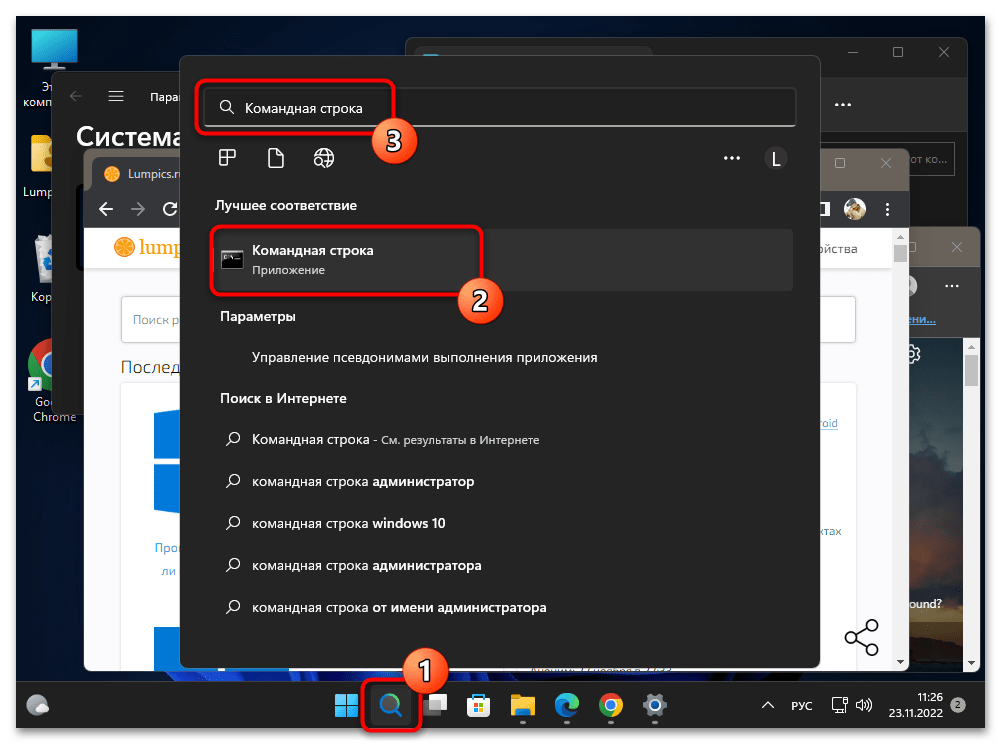
но чтобы указание было верно интерпретировано системой в этом случае, в его текст необходимо включить путь к исполняемому файлу системного «Проводника». Выглядеть это будет так:
Открываем классическую «Командную строку», пишем (или, скорее, вставляем из буфера обмена) в ней представленную выше консольную команду, нажимаем «Ввод» на клавиатуре –
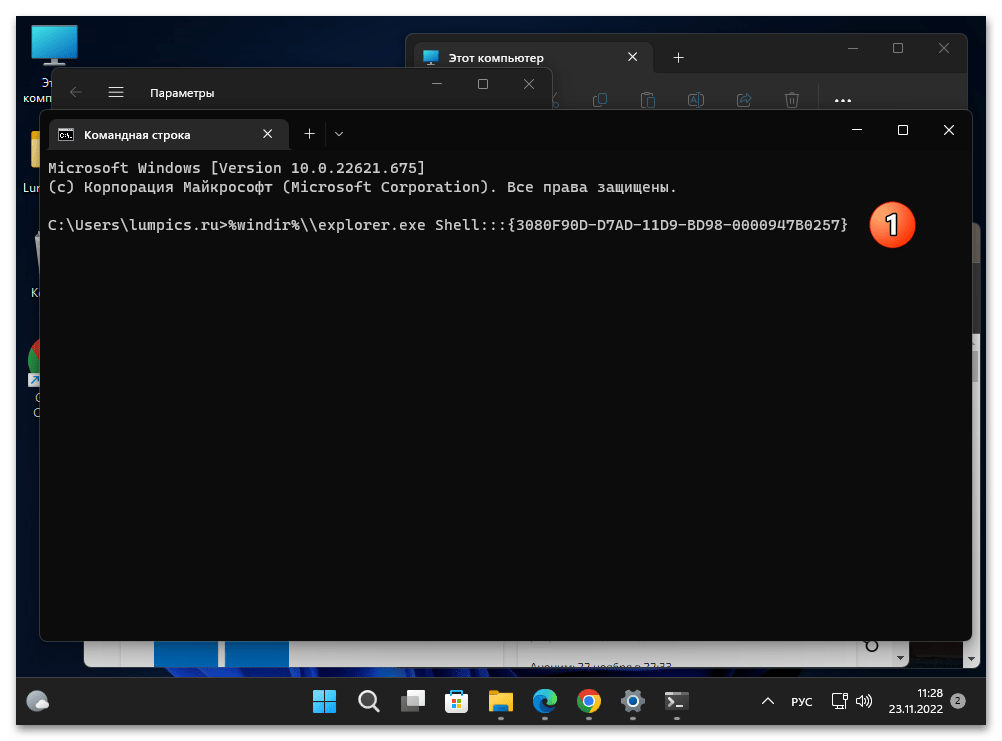
все открытые окна мгновенно будут свёрнуты.
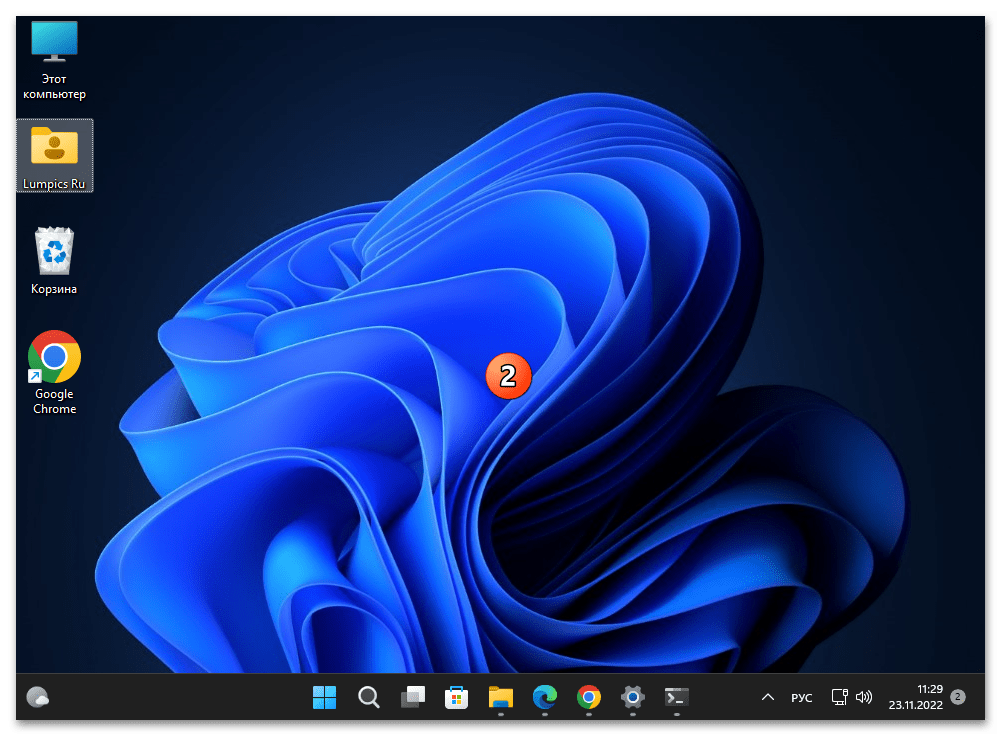
Источник: lumpics.ru
Как закрыть все не отвечающие программы в Windows 11 (2 способа)

Несмотря на то, что Windows 11 была выпущена публично, она не совсем свободна от ошибок. Если вы используете Dev или Beta-сборки Windows 11, у вас может возникнуть множество проблем с операционной системой. Иногда вы можете столкнуться с такими проблемами, как «Программы не отвечают», зависает панель задач, перезапускается проводник Windows и т. д.
Хотя все другие проблемы могут быть легко устранены, вы не можете решить проблему «Программы не отвечают», не закрыв их сначала. Когда программа не отвечает, вы увидите всплывающее окно с надписью «Приложение не отвечает, вы хотите завершить этот процесс». Иногда несколько процессов или программ могут перестать отвечать на запросы, что вынуждает вас перезагружаться. В такой ситуации ярлык для завершения всех не отвечающих программ может быть чрезвычайно полезен. Следовательно, в этой статье мы поделимся двумя лучшими методами завершения работы всех не отвечающих программ в операционной системе Windows 11.
2 лучших способа завершить работу всех не отвечающих программ в Windows 11
Обратите внимание, что мы использовали Windows 11 для демонстрации методов, но эти методы также работают в более старых версиях Windows, таких как Windows 7, Windows 8 и Windows 10. Давайте рассмотрим два лучших способа Завершите все не отвечающие программы в Windows 11.
1) Создайте ярлык на рабочем столе для завершения всех не отвечающих программ
В этом методе мы создадим ярлык на рабочем столе для завершения работы всех не отвечающих программ в Windows 11. Вот что вам нужно сделать. 1. Сначала щелкните правой кнопкой мыши пустое место на рабочем столе и выберите Создать > Ярлык. 

3. Введите Задача Убить в текстовом поле и нажмите кнопку Заканчивать кнопку на следующем экране. 4. Теперь щелкните правой кнопкой мыши ярлык Task Kill и выберите Характеристики.
 5. В окне Общие нажмите кнопку Изменить значок кнопка и выберите подходящий значок.
5. В окне Общие нажмите кнопку Изменить значок кнопка и выберите подходящий значок. 

6. После этого нажмите на Ok кнопку, затем на Подать заявление. Вот и все! Вы сделали. Теперь, когда вам захочется закрыть все не отвечающие программы в Windows 11, просто дважды щелкните ярлык Task Kill на рабочем столе. Вы также можете закрепить этот значок на панели задач или в меню «Пуск» для более удобного доступа.

В этом методе мы будем использовать утилиту Winaero Tweaker, чтобы добавить задачи Kill Not Responding Tasks в контекстное меню Windows 11. Вот что вам нужно сделать. 1. Прежде всего, скачайте и установите Винаэро Твикер в вашей операционной системе Windows 11.

2. После установки откройте Winaero Tweaker и развернуть контекстное меню раздел. 3. Теперь прокрутите вниз и нажмите Убить не отвечающие задачи вариант, как показано ниже.

4. Справа, Проверьте вариант для Добавьте «Убить не отвечающие задачи» в контекстное меню рабочего стола. вариант. 5. Теперь щелкните правой кнопкой мыши в любом месте экрана, вы увидите новую опцию «Убить не отвечающую задачу».
 6. Если вы хотите удалить опцию, просто снимите флажок, который вы установили на шаге 4.
6. Если вы хотите удалить опцию, просто снимите флажок, который вы установили на шаге 4. 
Вот и все! Вы сделали. Вот как вы можете закрыть все не отвечающие программы в Windows 11 с помощью Winaero Tweaker. Это два лучших способа убить все не отвечающие программы и процессы в операционной системе Windows 11. Я надеюсь, что эта статья помогла вам!
Пожалуйста, поделитесь им и с друзьями. Если у вас есть какие-либо сомнения, связанные с этим, сообщите нам об этом в поле для комментариев ниже.
Источник: tehnografi.com